メール/デコメールの作成・送受信
メールを作成して送信
-
バージョン68202以降をご利用の場合
開く

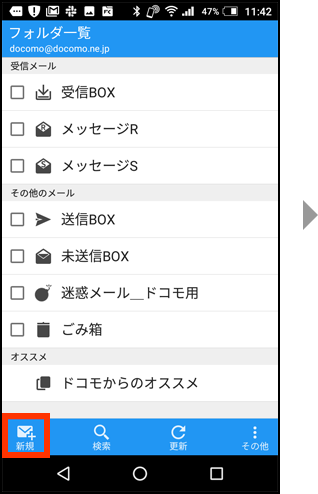
【1】ドコモメールを起動し、「新規」をタップします。 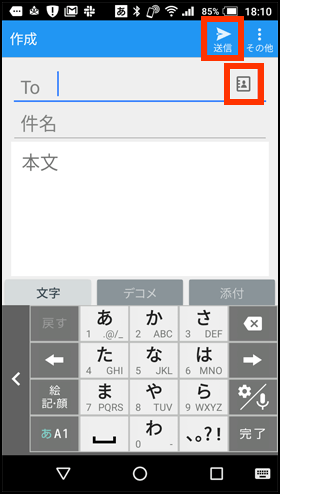
【2】  をタップし、「電話帳から選択」画面で送信するメールアドレスを選択します。
をタップし、「電話帳から選択」画面で送信するメールアドレスを選択します。- 直接入力する場合は入力欄を選択します。
本文入力欄に入力後に「送信」をタップします。
-
バージョン68000以前をご利用の場合
開く

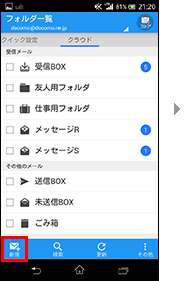
【1】ドコモメールを起動し、「新規」をタップします。 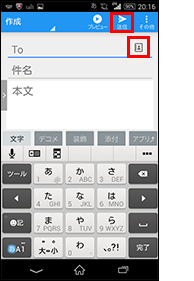
【2】  をタップし、「電話帳から選択」画面で送信するメールアドレスを選択します。
をタップし、「電話帳から選択」画面で送信するメールアドレスを選択します。- 直接入力する場合は入力欄を選択します。
本文入力欄に入力後に「送信」をタップします。
絵文字のご利用について
絵文字を使うことで表現豊かな楽しいメールを作成することができます。
また、絵文字は他社ケータイ宛に送っても自動変換されます。
詳細は絵文字をご確認ください。
デコメールを作成
デコメールとは

文字の大きさや背景の色などを変えたり本文中に画像(デコメ絵文字の挿入など)を貼り付けることで、自分のオリジナルメールを作成して送信したり、装飾された楽しいメールを受信することができます。テンプレートを挿入して作成することもできます。
- ドコモメールアプリのバージョンにより、異なる動作や表示がされる場合があります。
デコメールの作成
-
バージョン68202以降をご利用の場合
開く

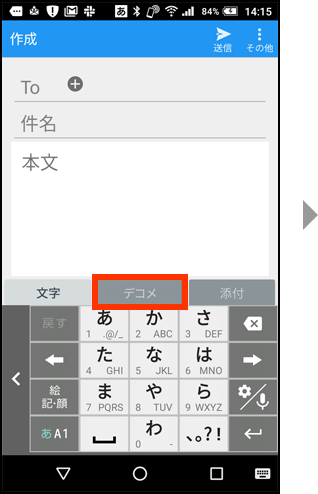
【1】メール作成画面で、メールを装飾したい内容に合わせ「デコメ」タブをタップします。 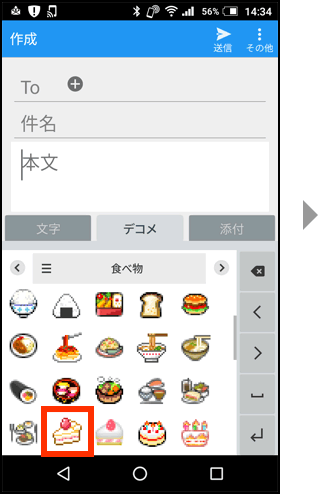
【2】挿入したいデコメをタップします。 - 例としてケーキを選択しています。
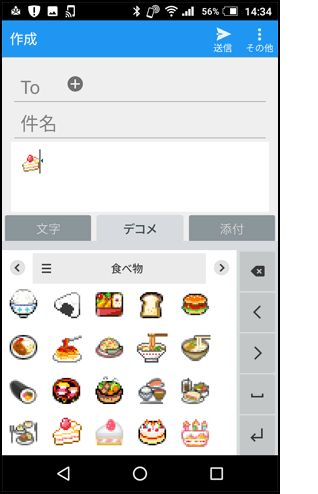
【3】メール作成画面にデコメが入力されます。
文字入力に戻る場合は「文字」をタップします。 -
バージョン68000以前をご利用の場合
開く

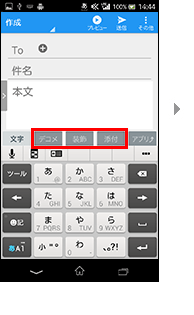
【1】メール作成画面で、メールを装飾したい内容に合わせ「デコメ」タブ、「装飾」タブ、「添付」タブをタップします。 - 例として「デコメ」タブを選択しています。
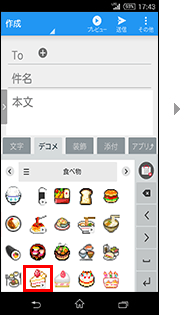
【2】挿入したいデコメをタップします。 - 例としてケーキを選択しています。
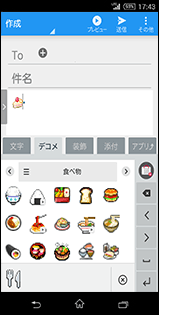
【3】メール作成画面にデコメが入力されます。
文字入力に戻る場合は「文字」をタップします。
アプリ連携機能について
メールの本文や添付ファイルなどをお好みのアプリ(以下、連携アプリ)で編集して、ドコモメール/spモードメールアプリ(以下、メールアプリ)に受け渡す(連携する)機能です。
メールアプリのメール作成画面にある「アプリ![]() 」ボタンを押下すると、連携アプリ一覧が表示されます。お好みのアプリを選択して、連携アプリでメールの編集・装飾を行い完了したら、メールアプリに受け渡し、メールを送信します。
」ボタンを押下すると、連携アプリ一覧が表示されます。お好みのアプリを選択して、連携アプリでメールの編集・装飾を行い完了したら、メールアプリに受け渡し、メールを送信します。
連携アプリを直接起動してご利用いただくことも可能です。
- ドコモメールアプリのバージョンにより、異なる動作や表示がされる場合があります。
ご注意事項
メール/デコメールを作成いただく前に必ずご確認ください。



 を押すとこのチャットを継続したまま画面を最小化できます。
を押すとこのチャットを継続したまま画面を最小化できます。